edge浏览器设置插件的站点访问权限的方法
2023-12-20 10:44:04作者:极光下载站
edge浏览器这款软件相信大家都不陌生了吧,这款软件在当前来看,是最热门的一款浏览器了,不管是操作页面还是性能上面,都是十分受到大家的欢迎的,大家在使用该浏览器的时候,访问的页面都是十分稳定的,且兼容性十分的不错,并且会在该浏览器中安装一些辅助工具来帮助自己更好的使用该浏览器,其中我们会进行安装需要的插件扩展程序,并且你还可以对相应的插件进行站点权限的设置,下方是关于如何使用edge浏览器设置插件站点权限的具体操作方法,如果你需要的情况下可以看看方法教程,希望对大家有所帮助。
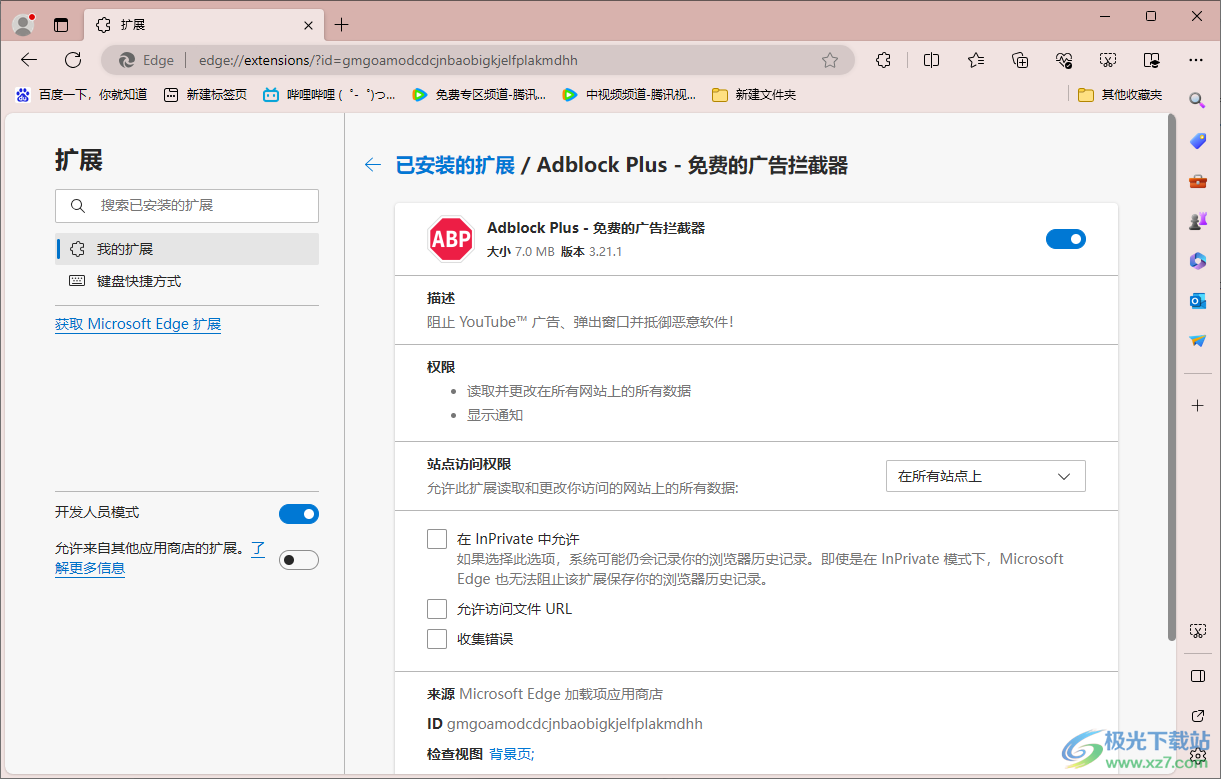
方法步骤
1.首先,我们需要将鼠标移动到页面右侧上方的【…】图标的位置,在下方的菜单选项中将【扩展】这个选项进行点击一下。
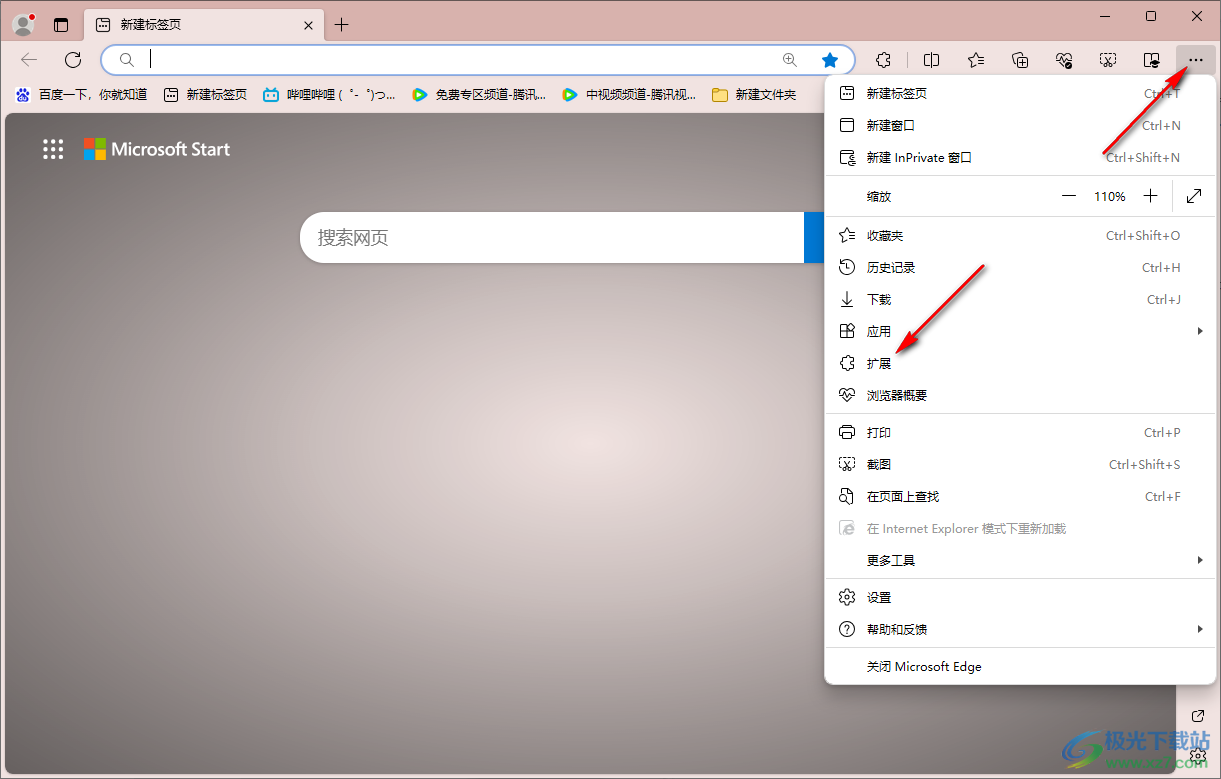
2.这时,我们就会看到在工具栏中弹出一个扩展的窗口,在该窗口中将【管理扩展】选项用鼠标左键点击一下进入到页面中。
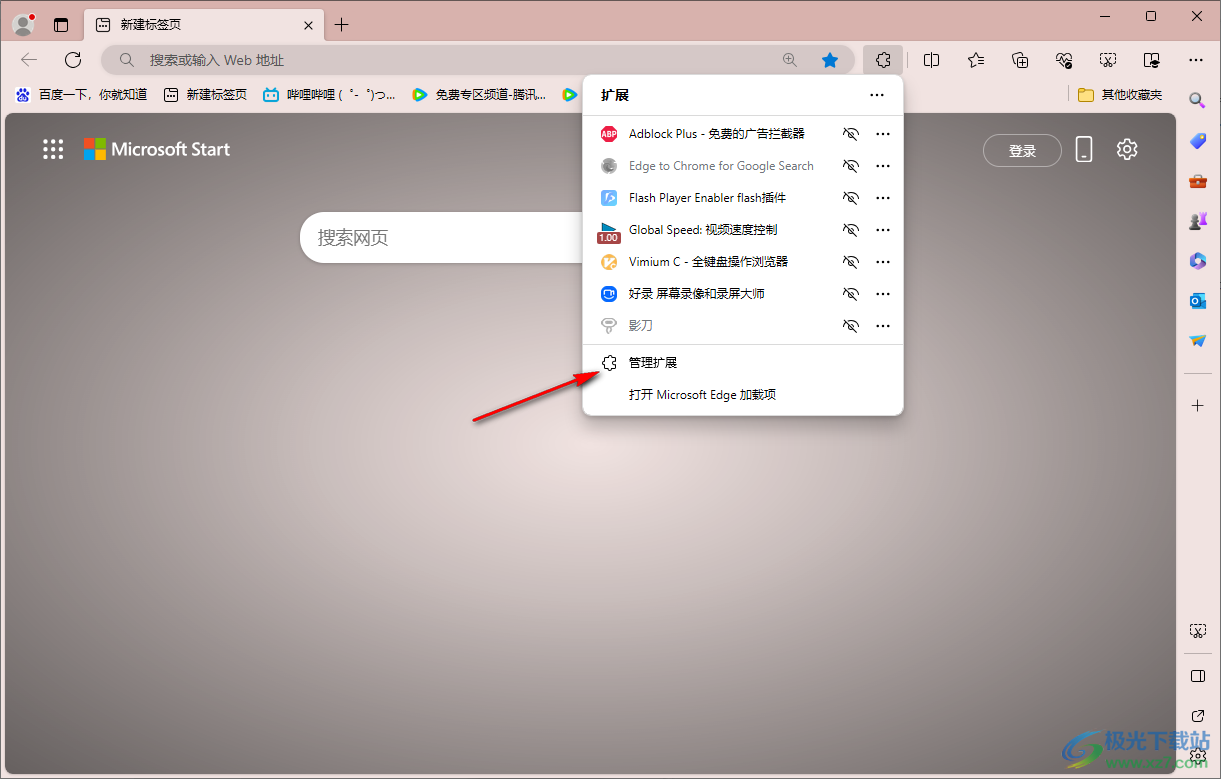
3.这时就会马上打开一个管理扩展的窗口,在该页面中看到自己平时下载的全部插件,找到其中需要设置的插件,将其下方的【详细信息】选项进行点击进入。
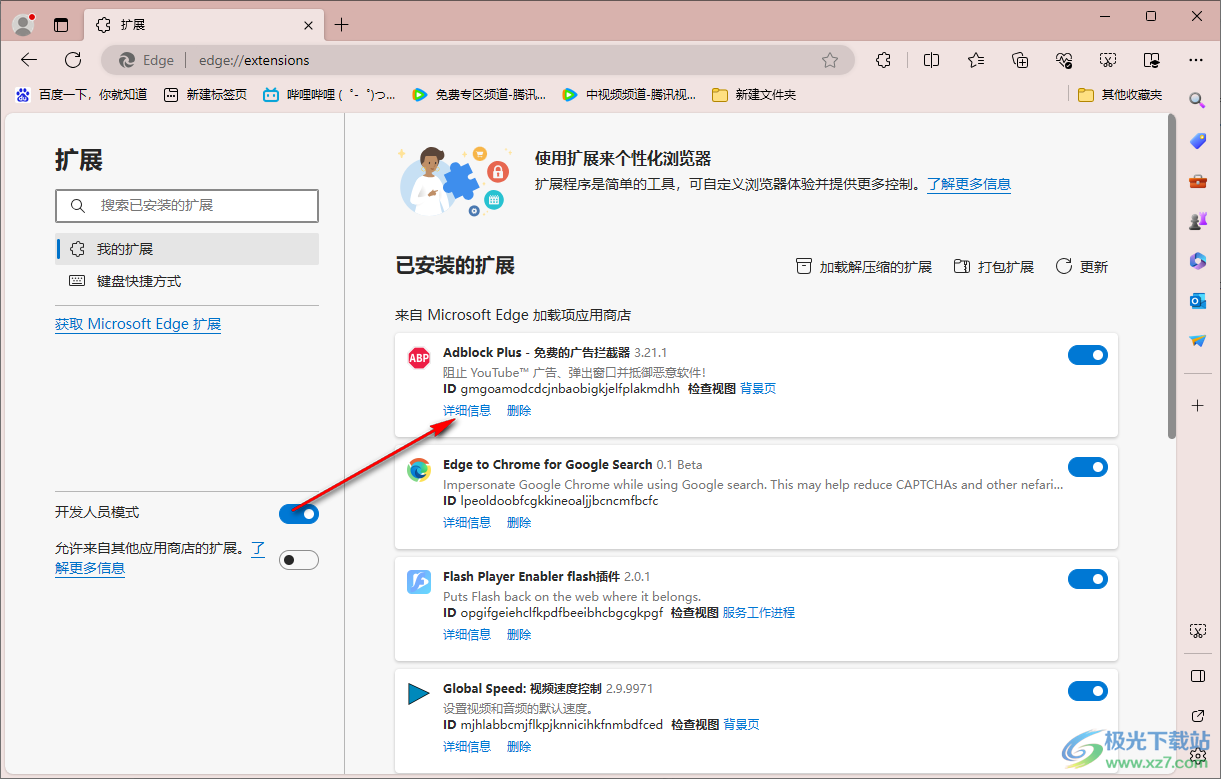
4.进入到页面之后,在页面上将【站点访问权限】找到之后,在后面即可进行权限的设置。
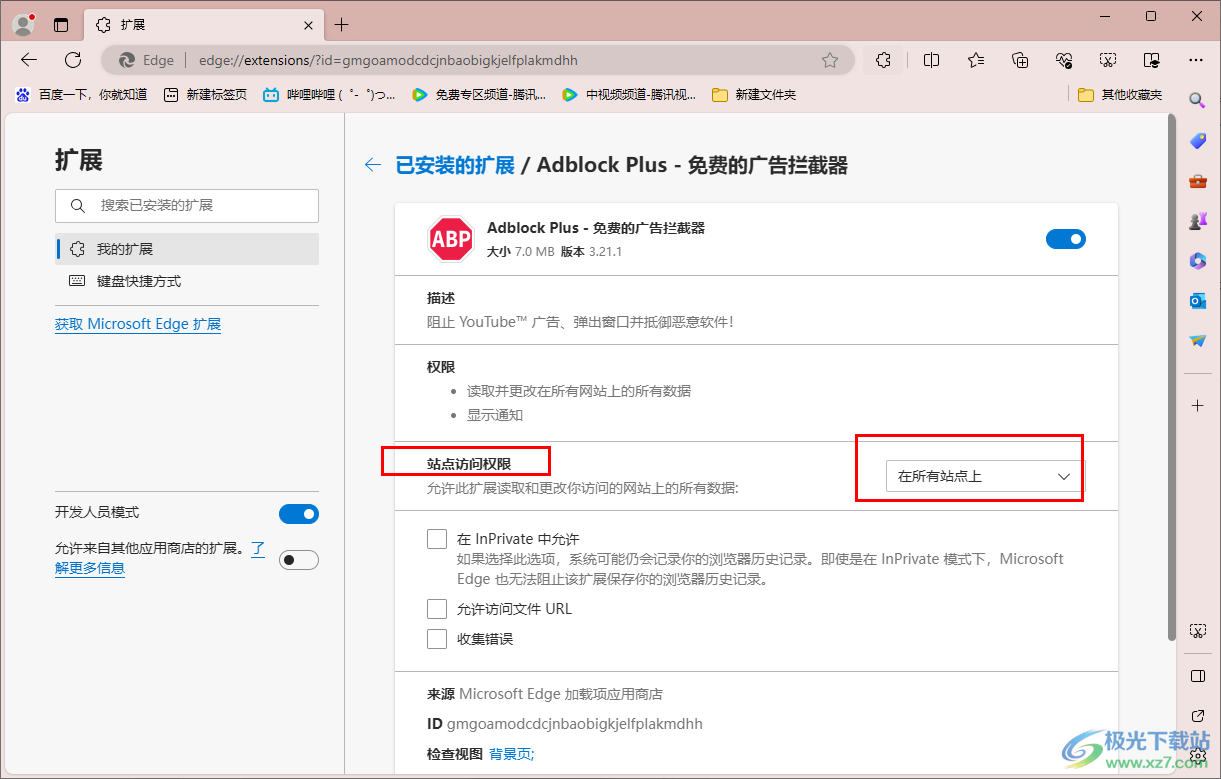
5.将后面的下拉按钮点击打开,可以根据自己的需求设置一下权限,比如可以设置单击时或者是在特定的站点上。
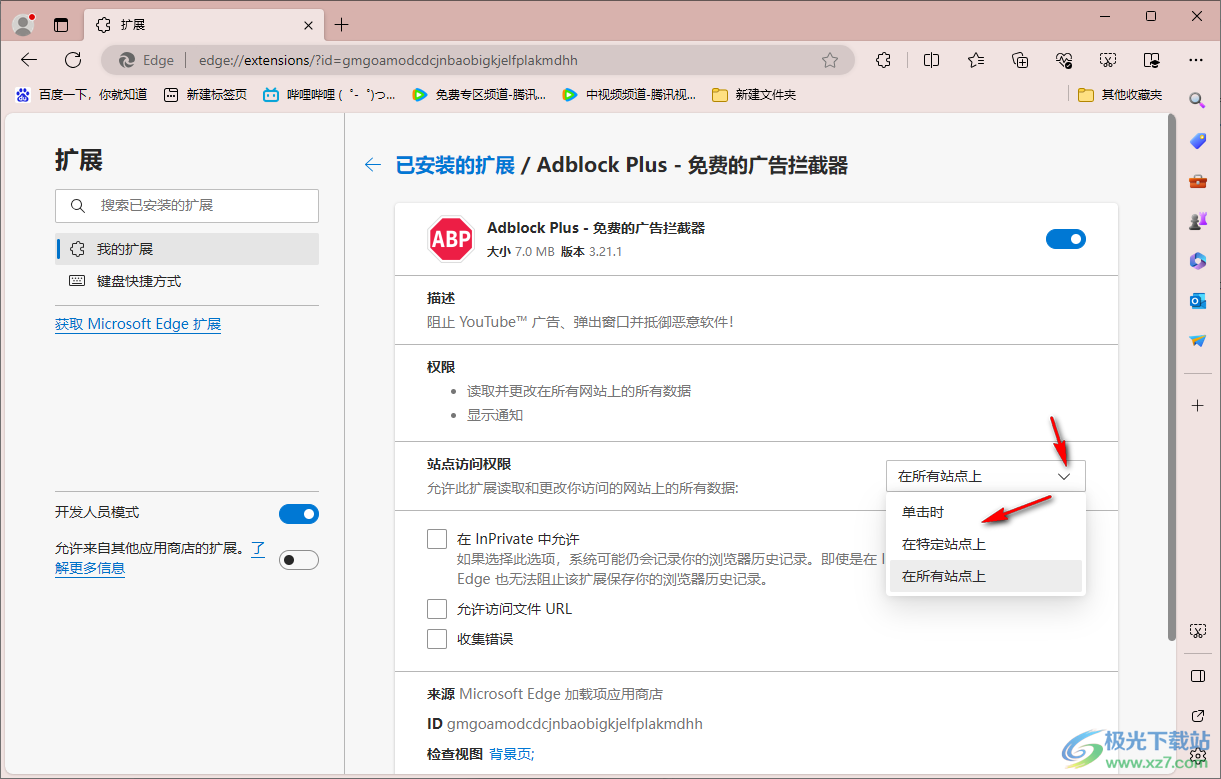
6.然后再来选择下方相应的权限选项,比如可以选择在inprivate中允许访问或者是允许访问文件URL等,如图所示。
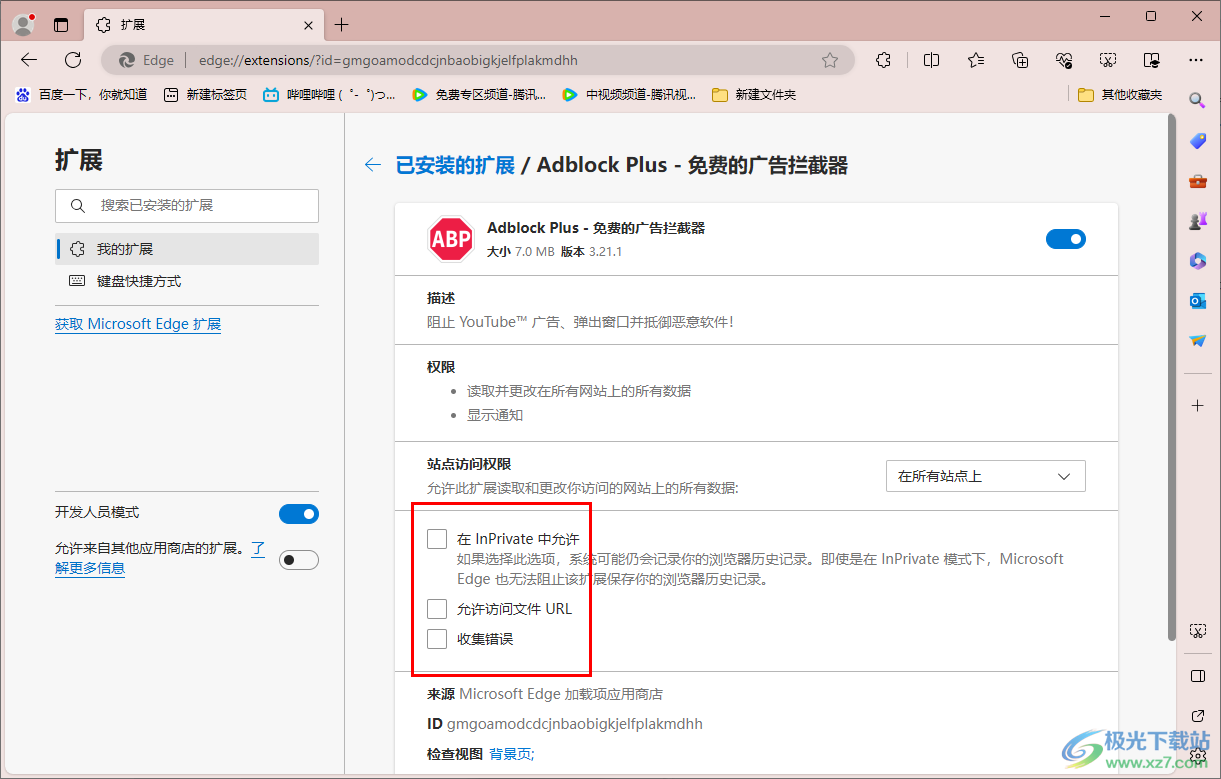
以上就是关于如何使用edge浏览器设置插件站点权限的具体操作方法,我们可以在edge浏览器中下载很多自己需要的插件扩展,下载的插件可以进行访问权限的设置,设置权限按照以上的方法进行操作即可,感兴趣的话可以试试。
